Windows 8 Release Preview fue lanzado hace poco y una buena noticia es que viene con soporte para actualizaciones directas desde versiones anteriores del sistema operativo, como Windows XP o Windows Vista, además de permitirnos actualizar nuestro equipo desde las previas anteriores de Windows 8 (Desarrolladores y Consumidores).
Dependiendo de la versión del sistema desde la cual vamos a actualizar a Windows 8 Release Preview, podremos o no conservar nuestros archivos, programas y configuraciones. Para saber qué podemos conservar podemos guiarnos por el siguiente cuadro:

Si actualizamos a Windows 8 Release Preview desde las previas de Desarrolladores o Consumidores, encontraremos que nuestros archivos se han movido a una carpeta llamada Windows.old. Una vez que hemos reestablecido nuestros archivos no tiene sentido conservar la carpeta, así que podemos seguir los siguientes pasos para eliminarla por completo, y así liberar algo de espacio en el disco:
1) Hacemos clic con el botón derecho del ratón en la unidad de disco donde instalamos Windows 8 (en mi caso C:) y seleccionamos Propiedades.

2) En la pestaña «General» hacemos clic en el botón «Disk Cleanup» (Limpiar disco). La utilidad de limpieza del disco calculará el espacio que puede ser liberado, dependiendo del tamaño de nuestro disco tendremos que esperar algunos minutos.
3) La ventana de la utilidad de limpieza del disco nos mostrará el total de espacio del disco que podemos liberar. Sin embargo, lo que nos interesa es liberar el espacio que ocupa la carpeta de archivos de la instalación anterior de Windows (Windows.old), por lo que debemos pulsar o dar clic en el botón «Clean up system files» (Limpiar archivos del sistema).
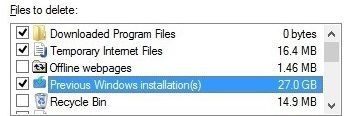
4) En la nueva ventana «Disc Cleanup for (C:)» (Limpieza del disco) veremos nuevas opciones para marcar. Buscamos una llamada «Previous Windows installation(s)» (instalaciones anteriores de Windows) y la marcamos. Si queremos liberar aún más espacio también podemos marcar cualquiera de las otras opciones disponibles, sin embargo la mencionada es la que interesa en este caso.
5) Después de marcar la opción damos clic en «OK» o «Aceptar» (dependiendo del idioma del sistema, el mío está en inglés) y nos aparecerá un diálogo preguntando si estamos seguros de borrar los archivos. Le decimos que sí, esperamos algunos minutos y ya habremos eliminado por completo la carpeta Windows.old.
Hasta el momento, han sido liberadas tres versiones de prueba del próximo sistema operativo de Microsoft, siendo la última Windows 8 Release Preview. La versión final de Windows 8 se espera para Octubre de este año.



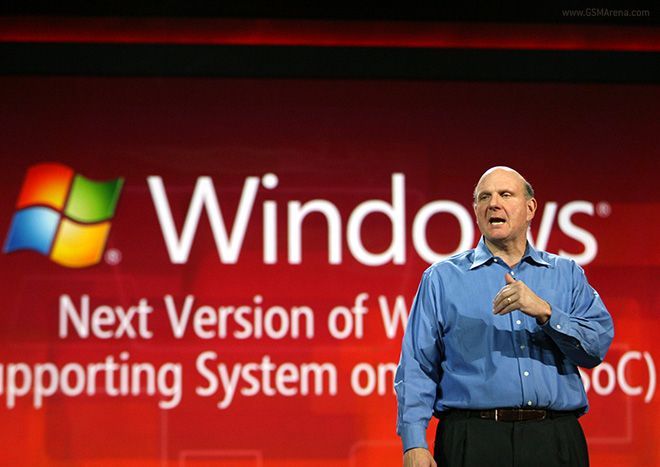
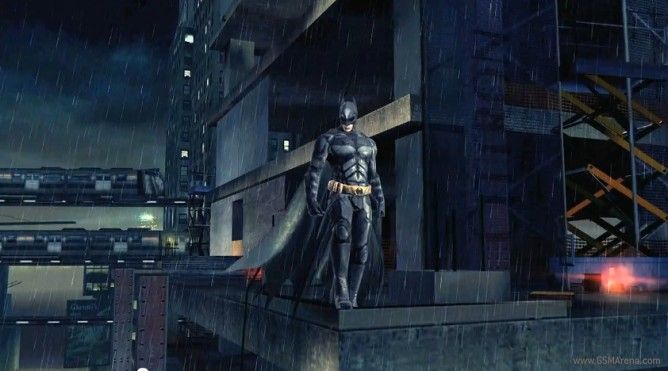










Tengo Windows 8 RP hice eso y no me sale la opcion esa borre todo lo demas pero la carpeta windows.old sigue hay y no la puedo borrar me dice Acceso denegado a la carpeta «Se requieren permisos de SYSTEM para hacer cambios en esta carpeta»
Ahh ya había hecho un paso mal gracias por la info XD
Mil gracias, intenté mil maneras y me resultaba imposible.
Gracias, me fue de gran utilidad…
jajaja yo como pendejo dandole clic derecho jajaja
minan en Windows 8 la carpeta de old se eliminan en la misma carpeta raiz desde el explorador
Así no se eliminan en Windows 8 la carpeta de old se eliminan en la misma carpeta raiz desde el explorador
Mi problema es que cuando pongo el liberador de espacio no aparece Instalaciones Previas por lo que no puedo borra lo que no está. qué mas puedo hacer?
al darle a borrar los archivos, empieza a calcularte otra vez(vamos que lo hace dos veces) pero en la segunda si te sale la opcion de señalar eso,ami me paso lo mismo)pero funciona a la perfección 🙂